Como instalar Kubernetes no Ubuntu 18.04 Bionic Beaver Linux
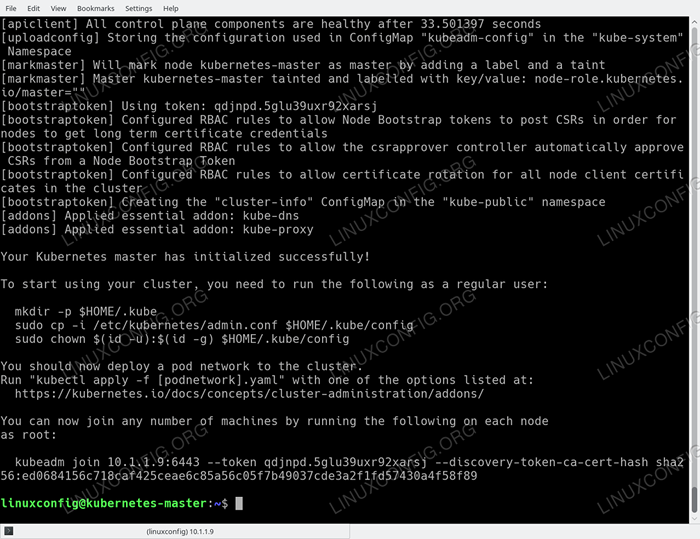
- 2622
- 287
- Arnold Murray
Objetivo
O objetivo é instalar Kubernetes no Ubuntu 18.04 Bionic Beaver Linux
Sistema operacional e versões de software
- Sistema operacional: - Ubuntu 18.04 Bionic Beaver Linux
- Programas: - Kubernetes v1.10.0
Requisitos
Acesso privilegiado ao seu sistema Ubuntu como root ou via sudo O comando é necessário.
Cenário
Neste guia, estaremos configurando o cluster Kubernetes mais simples possível, composto por dois nós. O primeiro nó com nome de host Kubernetes-mestre vai atuar como o nó mestre.
O segundo nó com nome de host Kubernetes-mestre Também executando o Ubuntu 18.04 será um nó de escravo, simplesmente se juntando ao cluster Kuberneets. Depois de colocarmos o cluster Kubernetes em funcionamento como prova de conceito, implantaremos um contêiner de servidor nginx.
Convenções
- # - requer que os comandos Linux sejam executados com privilégios root diretamente como usuário root ou por uso de
sudocomando - $ - Requer que os comandos do Linux sejam executados como um usuário não privilegiado regular
Outras versões deste tutorial
Ubuntu 20.04 (fossa focal)
Instruções
Instale o docker
O primeiro passo é instalar o docker em todos os nó. Isso inclui ambos, nós mestre e escravo. Execute o seguinte comando Linux para instalar o Docker em todos os seus nós Kubernetes:
$ sudo apt install docker.io
Depois que o Docker estiver instalado, verifique se ele pode começar após a reinicialização:
$ sudo systemctl atability docker
Instale Kubernetes
Nesta fase, estamos prontos para instalar Kubernetes. Mais uma vez, precisamos instalar Kubernetes em todos os nós. Execute o comando abaixo em todos os nós (mestre e escravo) para instalar o Kubernetes:
Vamos começar adicionando a chave de assinatura do Kubernetes:
$ CURL -S https: // pacotes.nuvem.Google.com/apt/doc/apt-key.gpg | Sudo Apt-Key Add
Em seguida, adicione o repositório Kubernetes e instale Kubernetes:
OBSERVAÇÃO: No momento da escrita apenas do Ubuntu 16.04 O repositório Xenial Kubernetes está disponível. Substitua o abaixo acolhedor com biônico codinome Uma vez o Ubuntu 18.04 Kubernetes repositório fica disponível.
$ sudo apt-add-repositor "Deb http: // apt.Kubernetes.io/ kubernetes-xenial principal "$ sudo apt install kubeadm
Kubernetes se recusarão a funcionar se o seu sistema estiver usando a memória de troca, portanto, precisamos desativar a memória Swap em todos os seus nós (Master & Slave):
$ sudo swapoff -a
Em seguida, verifique se todos os seus nós têm um nome de host único. Assim, se você ainda não fez isso, definiu o nome do host para seus nós. Em nosso cenário, definiremos o nó mestre com o Kubernetes-mestre nome de anfitrião:
$ sudo hostnamectl set-hostname kubernetes-mestre
e o nó escravo com o Kubernetes-mestre nome de anfitrião:
$ sudo hostnamectl set-hostname kubernetes-escravo
Por fim, vale a pena mencionar que todos os seus nós devem ter um tempo e data precisos, caso contrário, você terá problemas com certificados TLS inválidos.
Inicialize o servidor mestre de Kubernetes
Agora estamos prontos para inicializar o nó principal Kubernetes. Para fazer isso, execute o seguinte comando linux no seu nó mestre:
Kubernetes-mestre: ~ $ sudo kubeadm init-pod-network-cidr = 10.244.0.0/16
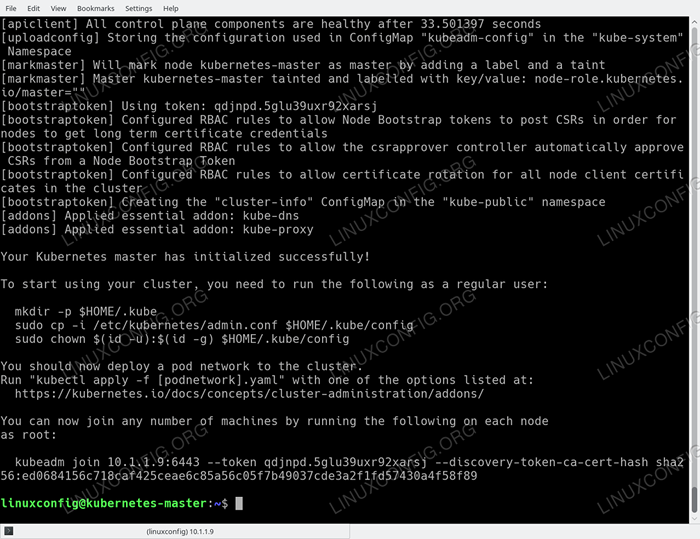 Kubernetes no Ubuntu 18.04 O nó mestre agora é inicializado.
Kubernetes no Ubuntu 18.04 O nó mestre agora é inicializado. Tome uma nota de todo KUBEADM JONE Comando da parte inferior da saída de inicialização do nó principal Kubernetes acima, como você usará este comando posteriormente ao ingressar no cluster Kubernetes com seus nós de escravo.
Em seguida, como a saída de inicialização do nó principal Kubernetes sugeriu executar os comandos abaixo como um usuário regular para começar a usar o cluster Kubernetes:
Kubernetes -mestre: ~ $ mkdir -p $ home/.Kube Kubernetes -mestre: ~ $ sudo cp -i/etc/kubernetes/admin.conf $ home/.Kube/config Kubernetes -mestre: ~ $ sudo chown $ (id -u): $ (id -g) $ home/.kube/config
Implantar uma rede de pod
O próximo passo é implantar uma rede de pod. A rede POD é usada para comunicação entre nós no cluster Kubernetes. Para isso, usaremos a rede de pods de flanela:
Kubernetes -mestre: ~ $ kubectl Aplicar -f https: // RAW.GithubUserContent.com/coreos/flannel/mestre/documentação/kube-flanel.yml
Dependendo do seu ambiente, pode levar alguns segundos ou um minuto para trazer toda a rede de flanela. Use o Kubectl comando para confirmar que tudo está pronto e pronto:
Kubernetes-mestre: ~ $ KUBECTL GET PODS-All-NamesPaces
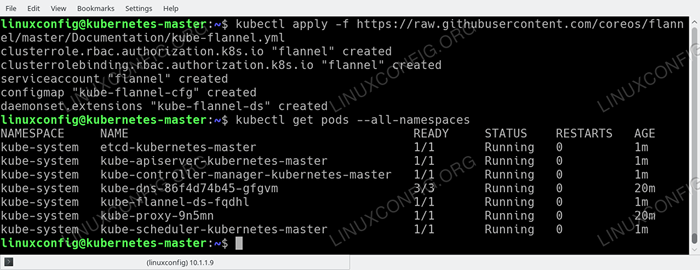 Rede de pods de flanela implantada. Se for bem -sucedido, você deve ver sua saída semelhante à acima.
Rede de pods de flanela implantada. Se for bem -sucedido, você deve ver sua saída semelhante à acima. Junte -se ao cluster Kubernetes
Tudo deve estar pronto para que nossos nó (s) se juntem ao cluster de Kubernetes. Use o KUBEADM JONE Comando recuperado anteriormente da saída de inicialização do nó principal Kubernetes para se juntar ao seu cluster Kubernetes:
Kubernetes-escravo: ~ $ sudo kubeadm Junte-se 10.1.1.9: 6443 -Token qdjnpd.5Glu39uxr92XARSJ-Discovery-Token-Cer-Cert-Hash SHA256: ED0684156C718CAF425CEAE6C85A56C05F7B49037CDE3A2F1FD57430A4F58F89
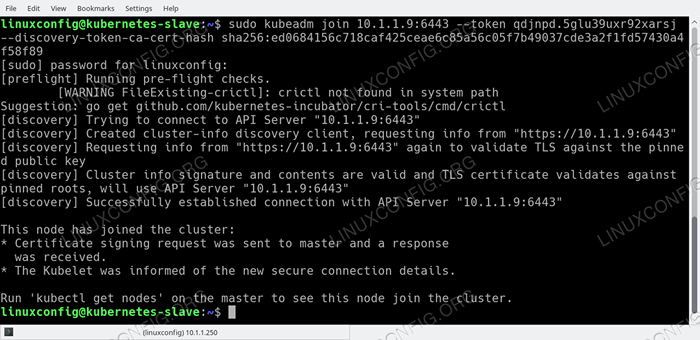 O nó escravo se juntou com sucesso ao nosso cluster Kubernetes.
O nó escravo se juntou com sucesso ao nosso cluster Kubernetes. Em seu nó principal Kubernetes, confirme que o nó Kubernetes-escravo agora faz parte do nosso cluster Kubernetes:
Kubernetes-mestre: ~ $ kubectl Get nós
 Lista de todos os nós de Kubernetes unidos.
Lista de todos os nós de Kubernetes unidos. Implantando um serviço no cluster Kubernetes
Como prova de conceito, agora implantaremos um servidor nginx em nosso novo cluster Kubernetes. Agora, execute os dois comandos a seguir em seu nó mestre:
Kubernetes-mestre: ~ $ kubectl run --image = nginx nginx-server --port = 80 --env = "domain = cluster" kubernetes-mestre: ~ $ kubectl expõe implantação nginx-server --port = 80--name = nginx-http
Agora você deve ver um novo contêiner Nginx Docker implantado no seu nó escravo:
Kubernetes-Slave: ~ $ sudo Docker PS
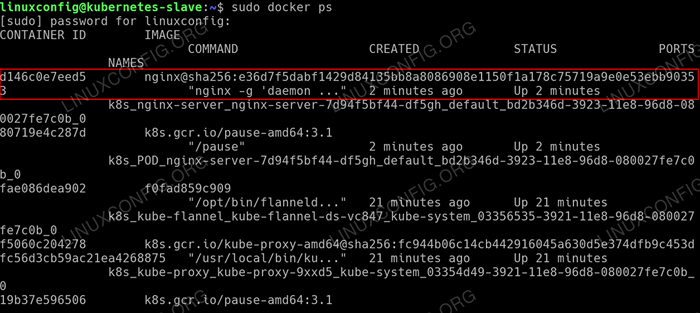 O novo contêiner do Docker Nginx está em funcionamento no nó de escravo Kubernetes.
O novo contêiner do Docker Nginx está em funcionamento no nó de escravo Kubernetes. Para confirmar que nosso novo serviço nginx está em funcionamento na lista todos os serviços disponíveis em seu nó mestre e use o ondulação comando para executar uma solicitação HTTP no seu cluster IP:
Kubernetes-mestre: ~ $ kubectl Get SVC Kubernetes-mestre: ~ $ curl -i 10.101.230.239
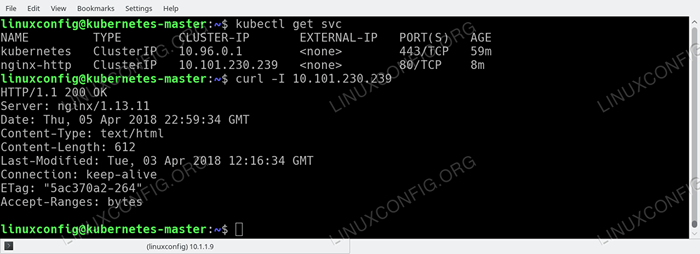 Serviço Nginx no Ubuntu 18.04 Cluster de Kubernetes
Serviço Nginx no Ubuntu 18.04 Cluster de Kubernetes Tutoriais do Linux relacionados:
- Coisas para instalar no Ubuntu 20.04
- Como instalar Kubernetes no Ubuntu 20.04 fossa focal linux
- Como instalar Kubernetes no Ubuntu 22.04 Jellyfish…
- Como criar um cluster Kubernetes
- Coisas para fazer depois de instalar o Ubuntu 20.04 fossa focal linux
- Coisas para instalar no Ubuntu 22.04
- Coisas para fazer depois de instalar o Ubuntu 22.04 Jellyfish…
- Ubuntu 20.04 Guia
- Ubuntu 22.04 Guia
- Ubuntu 20.04 truques e coisas que você pode não saber
- « Como verificar o espaço do disco no Ubuntu 18.04 Bionic Beaver Linux
- Instale e configure o KVM no Ubuntu 18.04 Bionic Beaver Linux »

